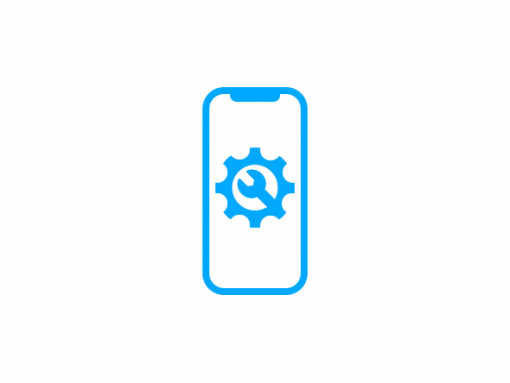iPad Air WIFI Display Glas och Touchskärm Ersättning



Steg 1 - Innan Du Börjar
- Ladda ur iPad Air's batteriet under 25% innan du börjar demonteringen. - Slå av din iPad.
Varning:
- Om batteriet är svullet, se till att vara extra försiktig. - Hetta inte upp din iPad. - Använd skydd för händer och ögon.
Tips:
- Om displayglaset är skadat, tejpa över glaset för att förhindra ytterligare skador. - Lätt överlappande remsor av genomskinlig självhäftande tejp över displayen.






Steg 2 - Öppningsprocess
Till toppen
- Använd värmepistol eller hårtork på den nedre kanten av din iPad i ca en minut. - Detta kommer låta oss fria upp skärmen från limmet. - Bänd upp under glaset med hjälp av metallverktyget. - Metallverktyget bör vara i linje med glaset. - Nu kan vi gradvis skjuta in den längs sidan. - Fortsätt hetta upp kanten av din iPad. - Öppna iPhone genom att svinga upp displaten från vänster sida. - Fria försiktigt upp limmet eftersom vissa kablar fortfarande är anslutna.




Steg 3 - Ta Loss Hemknappen
Till toppen
- Påbörja processen genom att hetta upp området. - Ta metallverktyget och sätt in det under för att fria upp hemknappen från limmet. - Ta försiktigt av kabeln från originalskärmen. - Ta loss hemknappen genom att skjuta upp den från motsatt sida.








Steg 4 - Ta Loss LCD Skärmen
Till toppen
- Ta loss de fyra Philips skruvarna i varje hörn av LCD skärmen. - De två skruvarna vid ovankanten är gömda av svart tejp. - Lyft upp ett av hörnen av LCD-skärmen för att påbörja borttagningen. - Var försiktig eftersom vissa kablar fortfarande är anslutna. - Ta loss metallskalet genom att skruva lös de tre Phillips skruvarna. - Använd verktyget för att lyfta metallskalet. - Koppla loss resten av digitaliseringskabeln.





Steg 5 - Ta Loss De Kvarstående Komponenterna Från Skärmen
Till toppen
- Ta loss komponenterna med hetta och metallverktyget. - Ta loss den lilla ringen vid hemknappen.









Steg 6 - Återinstallera LCD Skärmen
Till toppen
- Jobba upp runt din iPad och skrapa loss resten av den vidhäftande tejpen eller det trasiga glaset. - Förbered den nya skärmen för installation. - Ta loss plastskyddet från insidan av skärmen. - Återinstallera hemknappens flexkabel och fästet. - Återinstallera kamerafästet. - Installera de skurna remsorna runt den inre omkretsen av din iPad. - Koppla digitaliseringskablarna. - Återinstallera skruvarna som håller fast metallskivan. - Stoppa skruvarnas kanter under limmet. - Sätt in de fyra skruvarna vid varje hörn. - Dra av pappret på baksidan av de dubbelhäftande remsorna. - Dra av plastskyddet. - Placera skärmen försiktigt tills alla sidor av skärmen sitter som de ska.


Steg 7 - Slutprocessen
Till toppen
- Applicera plastklämmorna runt omkretsen av din iPad. - Ta loss plastskalet och njut av din enhet.
Steg 8 - IPad Air Skärmbyte Och Andra Reparationer
Till toppen
Om du inte lyckas laga din enhet själv, eställ gärna en mobilreparation hos MyTrendyPhone.